Banahosting هو برنامج يقدم خدمات التخزين المشتركة من الإنترنت. السماح لك بالإنشاء من نطاق لوضع موقع الويب الخاص بك بسهولة بالغة. ستتعلم في هذه المقالة كيفية إضافة وشراء نطاق ثانٍ في Banahosting – بسرعة وسهولة.
سنعلمك اليوم كيفية القيام بذلك في بضع خطوات، يمكنك إنشاء نطاق وشرائه، وستتعلم أيضًا كيفية إضافة وشراء نطاق ثانٍ إلى حساب باناهوستين الخاص بك. نتمنى لك التوفيق والنجاح في هذه التجربة.
كيف يمكنني إضافة وشراء نطاق ثانٍ في Banahosting؟ – المستوى المبتدئ –
إذا كنت تريد الدخول في استضافة محظورة كمبتدئ، فستحتاج في البداية إلى اختيار موضوع موقع الويب الخاص بك والموضوع الذي تريد تغطيته. ثم يجب عليك الدخول إلى Banahosting واستئجار استضافة الويب. ستظهر ثلاث خطط، اختر الخطة التي تفضلها.
إذا كنت تريد فقط أن يكون لديك نطاق واحد على مدار الشهر، فيمكنك اختيار الخطة الأساسية ، ولكن من ناحية أخرى، إذا كنت تريد أن يكون لديك عدة نطاقات، فنوصيك باستخدام النطاق الاحترافي بتكلفة شهرية. سنوضح لك أولاً كيفية إضافة وشراء نطاق في Banahosting.
خطوات إضافة نطاق في Banahosting
بمجرد تحديد خطتك، ستتم إعادة توجيهك إلى صفحة أخرى حيث يجب عليك إدخال الاسم الذي فكرت فيه مسبقًا، إذا ظهر باللون الأحمر فذلك لأن شخصًا آخر قد اختار هذا الاسم بالفعل، مما يعني أنه يتعين عليك تغييره .
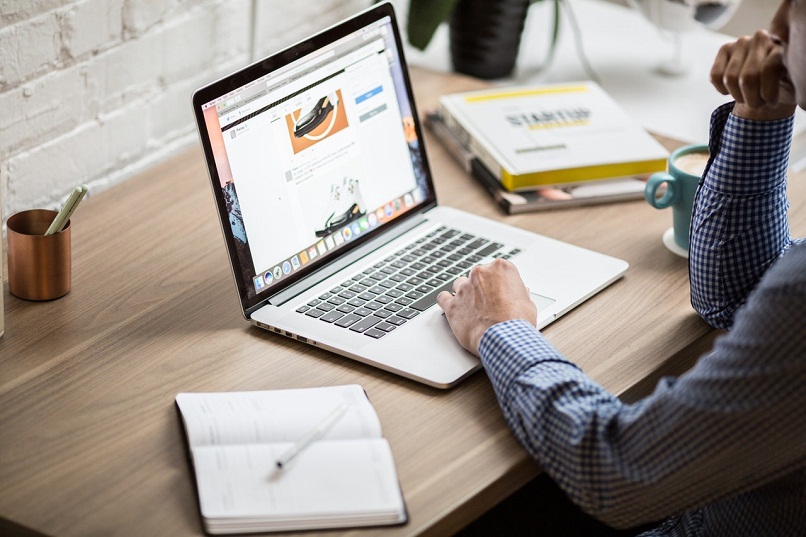
الخطوة التالية هي التأكد من توفر اسمك. ثم انقر فوق “متابعة”، والآن ستظهر شاشتان أخريان، حيث لن يلزم تعديل أي شيء، فقط انقر فوق “متابعة”.
خطوات شراء نطاق في Banahosting
الآن، بعد الانتهاء من الخطوات السابقة، ستجد الصفحة التي سيتعين عليك فيها شراء النطاق الخاص بك والخطة الشهرية؛ للقيام بذلك يجب عليك النقر فوق التحقق وسيتعين عليك ملء النموذج الموجود على الصفحة. وبالمثل، سيكون لديك عدة طرق للدفع، اختر الطريقة التي تفضلها.
عند الدفع، ستتم إعادة توجيهك إلى صفحة النطاق الخاص بك. لتفعيل هذه الصفحة لك، سيتم إرسال التعليمات إلى بريدك الإلكتروني المقدم في الخطوة السابقة، وبهذه الطريقة تكون قد اشتريت نطاقًا على هذه المنصة.
خطوات إضافة وشراء نطاق ثانٍ بسهولة في Banahosting
إذا كنت تستخدم نطاقًا واحدًا على Banahosting لبعض الوقت وتريد إضافة نطاق آخر، فماذا يجب عليك فعله؟ وهذا ما سنوضحه أدناه.
قم أولاً بالدخول إلى صفحة Banahosting الخاصة بك، عند دخولك إلى الصفحة ستتمكن من رؤية النطاقات النشطة بالفعل، ولكن في هذه الحالة لديك واحد فقط، فيجب عليك الضغط على النطاقات الموجودة في الأعلى، ثم الضغط على ” تسجيل نطاق جديد “.
بمجرد الوصول إلى هناك، سيتعين عليك التحقق من توفرها، وللقيام بذلك، أدخل الكلمة الرئيسية لصفحتك في محرك البحث؛ انتقل إلى النقر فوق التالي. لكن ستحتاج الآن إلى تضمين العنوان الذي يشير إليه نطاقك، وسيرتبط هذا بالاستضافة التي اشتريتها مسبقًا.
كيفية إلغاء النطاق الثاني في Banahosting
افتح بريدك الإلكتروني وسيكونون هم الخوادم الخاصة بنطاقك، انسخ تلك الروابط وألصقها في هذه الصفحة. تابع للنقر على “متابعة”. ستظهر الآن الصفحة التي تحدد تكاليف النطاق الخاص بك، انقر للدفع. املأ النموذج مرة أخرى بجميع المعلومات الخاصة بك وطرق الدفع ويجب عليك إكماله.
وبمجرد الانتهاء من ذلك، سيتم إرسال فاتورة إليك يمكنك تنزيلها . مثل المرة الأولى، سيظهر نطاقك معلقًا، وبعد بضع ساعات سيكون نشطًا، لكن كيف تضيفه؟ سيكون عليك الذهاب إلى “خدماتنا”. ستظهر بعد ذلك نوع من الصفحات، سيتعين عليك النقر عليها، ثم على “تسجيل الدخول إلى لوحة التحكم”.

من خلال القيام بذلك، ستدخل إلى مسؤولي Banahosting، ثم قم بالتمرير إلى الجزء الذي تظهر فيه “المجالات”، ثم أدخل نطاقات إضافية . عندما تدخل هناك، لكن سيتعين عليك إدخال اسم النطاق الذي أنشأته بالفعل، وسيتم ملء الحقول الأخرى تلقائيًا، انقر فوق ” إضافة” .
إنشاء حساب ftp ، ووضع الاسم وكلمة المرور في النموذج الذي يظهر في الأسفل. وأخيرا، انقر فوق “إضافة نطاق”.
بهذه الطريقة السريعة والسهلة يمكنك إضافة وشراء نطاق ثانٍ في Banahosting . ولا تنس أن تترك لنا في التعليقات رأيك في المعلومات المقدمة.